【linux相识相知】磁盘分区及文件系统管理详解,linux相识相知
【linux相识相知】磁盘分区及文件系统管理详解,linux相识相知
磁盘,提供持久的数据存储,它不像我们的内存,如果突然断电了,在内存中的数据一般都会被丢掉了,内存中的数据在保存的时候,会被写到硬盘里面,磁盘也是一种I/O设备。
我们都知道磁盘分区完成之后,还要进行格式化,这个格式化操作就是指定文件系统,文件系统的本质就是对一个存储设备上的元数据和数据就行组织,最终把数据有组织的放在可以长期存储的设备中。
本次博客主要是介绍可linux中的磁盘分区和文件系统管理。
磁盘的接口类型:
IDE:一种较老的接口技术,价格低廉,兼容性强,传输速度可达133MB/s;
SCSI:主要应用于中、高端服务器中,支持热拔插,价格较高,其中UltraSCSI可达320MB/S,UltraSCSI640可达640MB/S;
SCSI接口
SATA:主要用于PC上,串口硬盘,可达6gbps;
SAS:是一种串行链接的SCSI接口技术,向下兼容SATA,速度快;
USB:一种便携的存储设备,USB3.0理论最大传输速度可达500MB/s,现在最新的USB3.1Gen 2最高可达10Gbps。
并口和串口的区别:
并口:同一线缆可以接多块设备,IDE和SCSI为并口硬盘;
串口:同一线缆只可以接一个设备,SATA、SAS和USB为串口,抗干扰能力强。
我们都知道作为linux的哲学思想之一,一切皆文件,在linux中使用设备文件来标识不同的硬盘,也就是设备的访问接口,在Linux中I/O设备分为2倍,字符设备和块设备,基于不同的功能进行分类的:
(1)字符设备:线性访问的,数据的交换单位是“字符”,提供的连续的数据流,不支持随机存取,举例来说,键盘、调制解调器都是典型的字符设备;
(2)块设备:可以提供随机访问,数据交换的单位是“块”,硬盘、CD-ROM驱动器都是典型的块设备,应用可以寻址磁盘上的任何位置,并读取数据。
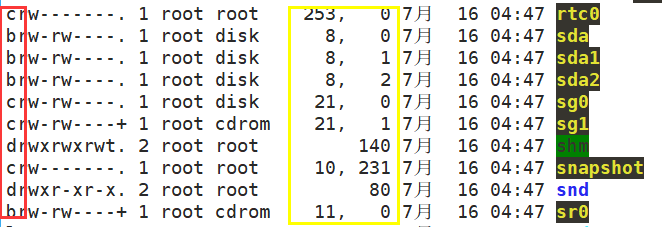
在Linux系统中,c代表字符设备,b为块设备(红色部分标识)。
后面黄色标注的两行为设备号:
主设备号:左列,区分设备类型,用于标明设备所需要的驱动程序;
次设备号:右列,区分同种类型下的不同的设备。
mknod命令
mknod可以创建设备文件,格式如下:
mknod [OPTION]... NAME TYPE [MAJOR MINOR] 选项: -m MODE:创建后的设备文件的访问权限
mknod /dev/ttyUSB32 c 188 32
linux的设备文件都是放在/dev目录下的,应用程序可以通过这些设备文件完成都设备的读写等操作。之前写过设备都有主次设备号,linux有约定俗成的编号,如硬盘的主设备号在centos6和7中为8:
根据接口类型的不同,设备的文件名命令也有一些规定,在centos如下:
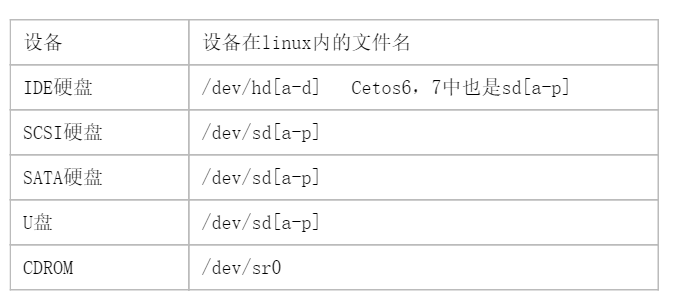
在引用设备的时候可以通过以下三种方式:
1.设备文件名,也就是/dev目录下的文件名;
2.系统卷标(volume label);
3.UUID,唯一表示码,能够唯一的表示一个设备。
MBR和GPT
一块磁盘是可以被分割成多个分区,从Windows的角度来看,就是C,D,E分区。磁盘分区的方式有MBR和GPT。
MBR(Master Boot Record)
总共大小为512字节,存在于磁盘的第0个扇区。
446bytes:引导启动操作系统的程序;
64bytes:分区表,每16bytes标识一个分区,一共能够有4个主分区,但是如果想划分更多的区,可以指定扩展分区,比如分为3个主分区,一个扩展分区,而扩展分区可以划分为若干个逻辑分区。

综上所述,如果使用MBR分区,就必须至少有一个扩展分区,然后将扩展分区分成逻辑分区,逻辑分区的序号从5开始。
GPT(GUID Partition Table):
MBR是另一种分区方式:
1):GPT分区表中最多可以支持128个主分区
2):突破了MBR单个分区只能是2.2T的限制,最大支持1EB容量
在GPT中主分区、扩展分区和模糊分区的概念就淡化了很多。
分区工具
fidisk
1.查看磁盘分区
fdisk -l device...:查看指定磁盘设备的分区情况
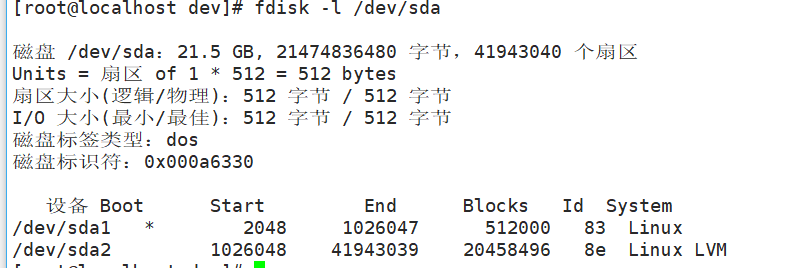
2.管理分区
fdisk为MBR方式的分区工具,提供了交互式的接口来管理分区所有的操作,都是在内存中完成的,当使用w保存的时候,才真正去创建或修改分区。
fdisk device
我们来试试,可以看到使用fdisk加设备名,就进入到了一个交互式的界面,输入m即可获得帮助:
[root@localhost ~]# fdisk /dev/sdb 欢迎使用 fdisk (util-linux 2.23.2)。 更改将停留在内存中,直到您决定将更改写入磁盘。 使用写入命令前请三思。 Device does not contain a recognized partition table 使用磁盘标识符 0x3918c6ef 创建新的 DOS 磁盘标签。 命令(输入 m 获取帮助):m 命令操作 a toggle a bootable flag b edit bsd disklabel c toggle the dos compatibility flag d delete a partition <=======删除已有分区 g create a new empty GPT partition table G create an IRIX (SGI) partition table l list known partition types <======列出已知的分区类型 m print this menu <=======查看帮助信息 n add a new partition <=======创建新的分区 o create a new empty DOS partition table p print the partition table <======显示现有分区信息 q quit without saving changes <======不保存退出 s create a new empty Sun disklabel t change a partition's system id <========修改分区类型 u change display/entry units v verify the partition table w write table to disk and exit <========保存并退出 x extra functionality (experts only)
举个例子:现在新加了一块120G的磁盘,分为3个主分区,每个区20G,余下的空间都给扩展分区并添加一个20G的逻辑分区。
[root@localhost ~]# fdisk /dev/sdb 欢迎使用 fdisk (util-linux 2.23.2)。 更改将停留在内存中,直到您决定将更改写入磁盘。 使用写入命令前请三思。 Device does not contain a recognized partition table 使用磁盘标识符 0x3918c6ef 创建新的 DOS 磁盘标签。 命令(输入 m 获取帮助):n Partition type: p primary (0 primary, 0 extended, 4 free) e extended Select (default p): p 分区号 (1-4,默认 1):1 起始 扇区 (2048-251658239,默认为 2048): 将使用默认值 2048 Last 扇区, +扇区 or +size{K,M,G} (2048-251658239,默认为 251658239):+20G 分区 1 已设置为 Linux 类型,大小设为 20 GiB 命令(输入 m 获取帮助):n Partition type: p primary (1 primary, 0 extended, 3 free) e extended Select (default p): p 分区号 (2-4,默认 2):2 起始 扇区 (41945088-251658239,默认为 41945088): 将使用默认值 41945088 Last 扇区, +扇区 or +size{K,M,G} (41945088-251658239,默认为 251658239):+20G 分区 2 已设置为 Linux 类型,大小设为 20 GiB 命令(输入 m 获取帮助):n Partition type: p primary (2 primary, 0 extended, 2 free) e extended Select (default p): p 分区号 (3,4,默认 3): 起始 扇区 (83888128-251658239,默认为 83888128): 将使用默认值 83888128 Last 扇区, +扇区 or +size{K,M,G} (83888128-251658239,默认为 251658239):+20G 分区 3 已设置为 Linux 类型,大小设为 20 GiB 命令(输入 m 获取帮助):n Partition type: p primary (3 primary, 0 extended, 1 free) e extended Select (default e): e 已选择分区 4 起始 扇区 (125831168-251658239,默认为 125831168): 将使用默认值 125831168 Last 扇区, +扇区 or +size{K,M,G} (125831168-251658239,默认为 251658239): 将使用默认值 251658239 分区 4 已设置为 Extended 类型,大小设为 60 GiB 命令(输入 m 获取帮助):n All primary partitions are in use 添加逻辑分区 5 起始 扇区 (125833216-251658239,默认为 125833216): 将使用默认值 125833216 Last 扇区, +扇区 or +size{K,M,G} (125833216-251658239,默认为 251658239):+20G 分区 5 已设置为 Linux 类型,大小设为 20 GiB
查看分区情况:
[root@localhost ~]# fdisk -l /dev/sdb 磁盘 /dev/sdb:128.8 GB, 128849018880 字节,251658240 个扇区 Units = 扇区 of 1 * 512 = 512 bytes 扇区大小(逻辑/物理):512 字节 / 512 字节 I/O 大小(最小/最佳):512 字节 / 512 字节 磁盘标签类型:dos 磁盘标识符:0x3918c6ef 设备 Boot Start End Blocks Id System /dev/sdb1 2048 41945087 20971520 83 Linux /dev/sdb2 41945088 83888127 20971520 83 Linux /dev/sdb3 83888128 125831167 20971520 83 Linux /dev/sdb4 125831168 251658239 62913536 5 Extended /dev/sdb5 125833216 167776255 20971520 83 Linux
parted
这个工具既可以做MBR的分区,又可以做GPT的分区,主要时候用来做GPT的。
1.查看分区情况:
parted -l device (亲测:竟然也可以使用fdisk -l指定设备查看)
2.管理分区
parted也提供了交互式的接口来管理分区,输入help查看帮助,我们来看一下:
[root@localhost ~]# parted GNU Parted 3.1 使用 /dev/sda Welcome to GNU Parted! Type 'help' to view a list of commands. (parted) help align-check TYPE N check partition N for TYPE(min|opt) alignment help [COMMAND] print general help, or help on COMMAND mklabel,mktable LABEL-TYPE create a new disklabel (partition table) mkpart PART-TYPE [FS-TYPE] START END make a partition name NUMBER NAME name partition NUMBER as NAME print [devices|free|list,all|NUMBER] display the partition table, available devices, free space, all found partitions, or a particular partition quit exit program rescue START END rescue a lost partition near START and END rm NUMBER delete partition NUMBER select DEVICE choose the device to edit disk_set FLAG STATE change the FLAG on selected device disk_toggle [FLAG] toggle the state of FLAG on selected device set NUMBER FLAG STATE change the FLAG on partition NUMBER toggle [NUMBER [FLAG]] toggle the state of FLAG on partition NUMBER unit UNIT set the default unit to UNIT version display the version number and copyright information of GNU Parted (parted)(看起来比fdisk麻烦多了) 我们来举个例子来说明parted的使用方法: 1)首先选择要分区的设备,使用select Device
(parted) select /dev/sdc 使用 /dev/sdc
2)选择分区格式为GPT
mklabel gpt
下面是命令的使用帮助
(parted) help mklabel mklabel,mktable LABEL-TYPE create a new disklabel (partition table) “标签类型”是以下任意一项:aix, amiga, bsd, dvh, gpt, mac, msdos, pc98, sun, loop
3)使用mkpart分区时,不需要指定分区的数字标识(在MBR中可能要指定1-4或更多),可以直接给它加上名称,这说明在GPT分区的情况下,主分区扩展分区已经变得不那么重要了,分区的起始点最好从1开始
(parted) mkpart 分区名称? []? my_data1 文件系统类型? [ext2]? #文件系统先不用管,后面会讲到 起始点? 1 # 结束点? 2048 #默认为M
4)这样一个分区就创建好了,可以使用print查看
(parted) print Model: ATA VMware Virtual I (scsi) Disk /dev/sdc: 53.7GB Sector size (logical/physical): 512B/512B Partition Table: gpt Disk Flags: Number Start End Size File system Name 标志 1 1049kB 2048MB 2047MB my_data1
5)让我们再来新建一个分区,新建分区的起始点就是上一个分区的结束点
(parted) mkpart 分区名称? []? my_data2 文件系统类型? [ext2]? 起始点? 2048 结束点? 4096 (parted) (parted) print Model: ATA VMware Virtual I (scsi) Disk /dev/sdc: 53.7GB Sector size (logical/physical): 512B/512B Partition Table: gpt Disk Flags: Number Start End Size File system Name 标志 1 1049kB 2048MB 2047MB my_data1 2 2048MB 4096MB 2048MB my_data2
6)作为linux的哲学思想之一,避免与用户交互,我们也可以使用以下方式来创建新的分区
(parted) mkpart my_data3 4096 6144 (parted) (parted) print Model: ATA VMware Virtual I (scsi) Disk /dev/sdc: 53.7GB Sector size (logical/physical): 512B/512B Partition Table: gpt Disk Flags: Number Start End Size File system Name 标志 1 1049kB 2048MB 2047MB my_data1 2 2048MB 4096MB 2048MB my_data2 3 4096MB 6144MB 2048MB my_data3
7)parted使用quit退出即生效
(parted) quit 信息: You may need to update /etc/fstab. [root@localhost ~]#以上就是2种比较常用的分区工具了 特别要注意的是,在已经分区并且已经挂载在根文件系统的目录上的设备,再在这个设备上创建新的分区(比如在扩展分区上创建逻辑分区),内核可能在创建完成后无法直接识别。 可以查看/proc/partitions,确认内核是否已经识别:
[root@localhost ~]# cat /proc/partitions major minor #blocks name 8 16 125829120 sdb 8 17 20971520 sdb1 8 18 20971520 sdb2 8 19 20971520 sdb3 8 20 1 sdb4 8 21 20971520 sdb5 8 32 52428800 sdc 8 33 1998848 sdc1 8 34 1999872 sdc2 8 35 1999872 sdc3 8 0 20971520 sda 8 1 512000 sda1 8 2 20458496 sda2 11 0 4277248 sr0 253 0 16261120 dm-0 253 1 2097152 dm-1 253 2 2097152 dm-2
如果没有识别可以使用以下两种方式通知内核强制重读磁盘分区表:
partx -a device
kpartx -af device
如果命令一次不能成功,请多试几次。
文件系统的特性
磁盘分区完成之后,还要进行格式化,这个格式化操作就是指定文件系统,文件系统的本质就是对一个存储设备上的元数据和数据就行组织,最终把数据有组织的放在可以长期存储的设备中。
传统的说法是一个分区只能格式化成一种文件系统,但是由于新技术的产生,LVM或者RAID,一个分区可以被格式化成多个文件系统,也可以将多个分区格式格式化成一个文件系统。
数据一般分为实际的数据(实际的数据,一首mp3)和元数据(文件的属性和权限等),它们在文件系统中存放的位置是不同的。实际的数据是存储在data block中,元数据则是存储在innode中,除此之外还有一个superblock。
superblock:记录了文件系统的整体信息,包括innode/block的总量、使用量和剩余量和文件系统的格式等
inode:记录文件的属性,一个文件占一个inode,同时也记录了文件所在的block号
block:实际记录文件的内容,若文件大小大于block,则占用多个block块
下面就来讲一下inode和block之间的关系:
1.索引式文件系统
若一个文件的inode号是4,此中存放了其block的位置:2,7,13,15,那么操作系统读取数据的时候,就可以根据inode中block的位置一次性将数据读取出来。
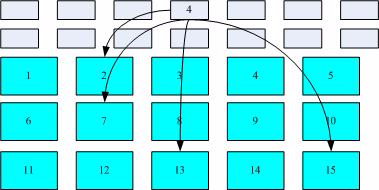
2.链式文件系统
和索引式文件系统不同的是莲式读取文件方式,常见于U盘的FAT格式,这种文件系统没有inode的存在,每个block的号码都记录在前一个block中。
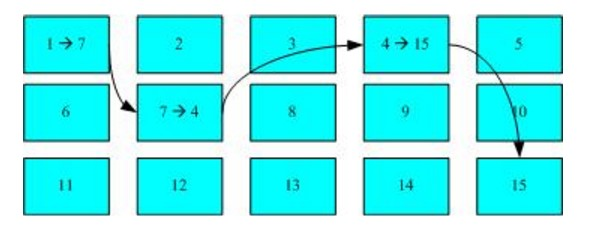
3.磁盘重组
磁盘重组的目的就是将写在磁盘中离散的block重新组织一下,将同一个文件的block块集合在一起,以便于数据的读取。导致数据离散的原因,一般是由于文件系统使用的时间过长,非常多次的数据的操作,比如删除、增加和修改的次数很多。
文件系统的类别
Linux的文件系统: ext2(无日志功能), ext3, ext4, xfs, reiserfs, btrfs
光盘:iso9660
网络文件系统:nfs, cifs
集群文件系统:gfs2, ocfs2
内核级分布式文件系统:ceph
windows的文件系统:vfat, ntfs
伪文件系统:proc, sysfs, tmpfs, hugepagefs
Unix的文件系统:UFS, FFS, JFS
交换文件系统:swap
用户空间的分布式文件系统:mogilefs, moosefs, glusterfs
linux下的EXT2文件系统
EXT2是一种比较旧的文件系统了,从Centos7开始文件系统已经开始使用了XFS,但是这种使用inode为基础的文件系统还是要了解的,毕竟后面也出现了它的升级版本,EXT3和EXT4。
前面说过inode记录是文件的权限和属性,inode和block在文件系统创建好之后就已经分好了的,但是我们想一想,如果一个硬盘有500G甚至更大,inode和block都放在一起就会显得不是很合理,数量过大,不容易去管理。所有在EXT2文件系统中在格式化的时候将文件系统分为多个区块,称为block group,每个block group都有自己的block/inode/superblock。
下面我们就来看看一个block group的大致样子:
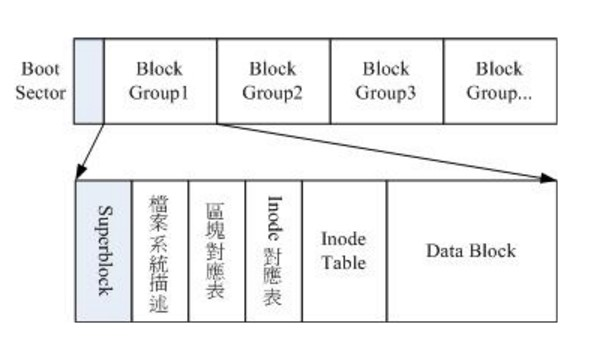
在文件系统的最前面有一个Boot Sector,可以安装开机管理程序,这样我们就能将不同的开机管理程序安装在个别的文件系统之前,而不用覆盖整个磁盘的MBR,这样就能做出多重开机的环境。
block group的内容:
date block:用来放置文件内容的地方,大小一般为1k、2k、4k,block的大小在格式化之后就不能再改变了,每个block就能存放一个文件的数据。
inode table:记录了文件的权限,文件的大小,时间戳,flag或者该文件的真正指向
superblock:block和inode的数量信息,文件系统的时间戳,一个有效比特,该值为0代表已经被挂载,该值为1则没有被挂载
Filesystem Description:文件系统描述说明,描述了每个block group的开始和结束的block号码,已经说明了superblock\bitmap\inodemap\data block分别在哪个一个block号码之间。
block bitmap:block位图,记录block的使用情况,标明了哪些block是空的,我们在删除的文件的时候,会发现很快,删除文件操作其实就是改变了该文件占用的bitmap的位置为空,block的文件暂时没有删除,这就是我们的数据可以被找回的原因
inode bitmap:inode位图,与block bitmap的功能类似,记录的是使用与未使用的inode号码。
目录的Inode
文件系统会给目录分配至少一个block,inode记录了权限和属性以及分配到的block号,而block则记录了这个目录下的文件名与该文件名所占用的inode号码。
下面描述读取一个目录下文件的流程:
举例:root读取/tmp/test.txt文件的过程:
1./的inode:通过挂载点信息找到inode号码为128的根目录的inode,取得权限和block号
2./的block:根据block的号码,查看block的内容,找到目录tmp/的文件名和其inode号
3.tmp/的inode:根据inode,获取权限信息和block号
4.tmp/的block:查看对应的block的内容,找到test.txt的inode号
5.test.txt的inode号:根据inode,获取权限信息和对应的block号
6.test.txt的block:获取文件的实际内容
日志式文件系统功能
数据存放区域:inode table,data block
metadata:中介数据,变化次数频繁,superblock,block bitmap和inode bitmap
新增一个文件的过程:
1.根据目录文件的inode确定用户是否有权限
2.根据inode位图找到没有使用的inode号,在inode table写入权限等信息
3.根据block位图找到没有使用的block号,在block中写入实际数据,更新到inode中去
4.更新inode位图和block位图,并更新到superblock中
一般一个完整的新建文件的过程就如上
但是但是出现特殊情况,比如断电,可能会出现数据仅仅写到了inode table和block中却没有更新inode位图和block位图,也没有更新superblock,那就导致中介数据和真正存储数据的内容不一致。
在EXT2中,要使用e2fsck这个工具,要遍历整个文件系统,!!不敢想象啊!
所以就出现了日志式文件系统:
在文件系统中又单独划分一个区块,记录了写入或修改文件时的信息
1.当要写入一个文件的时候,就在日志区块记录一下某个文件要写入了
2.写入文件的数据,更新metadata数据
3.完成数据和metadate的更新,在日志记录区块当中完成对该文件的记录
这样,当发生意外的时候,我们可以直接检查日志记录区块,查看哪些文件有问题,然后做出校验即可
EXT2不支持日志式文件系统,EXT3和EXT4都支持日志式文件系统,并向下兼容EXT2
VFS
VFS(Virtual Filesystem Switch),linux系统通过VFS的核心功能去读取文件系统。
比如/是使用的是/dev/sda1,其文件系统是ext2格式的,而/home使用的/dev/sda2,其格式为xfs,如果我们现在要读取/home/Frank,直接cat就行了,我们有指定要用什么文件系统的模块去读取吗?没有,这个就是VFS的功能,VFS可以管理所有的filesystem,示意图如下:
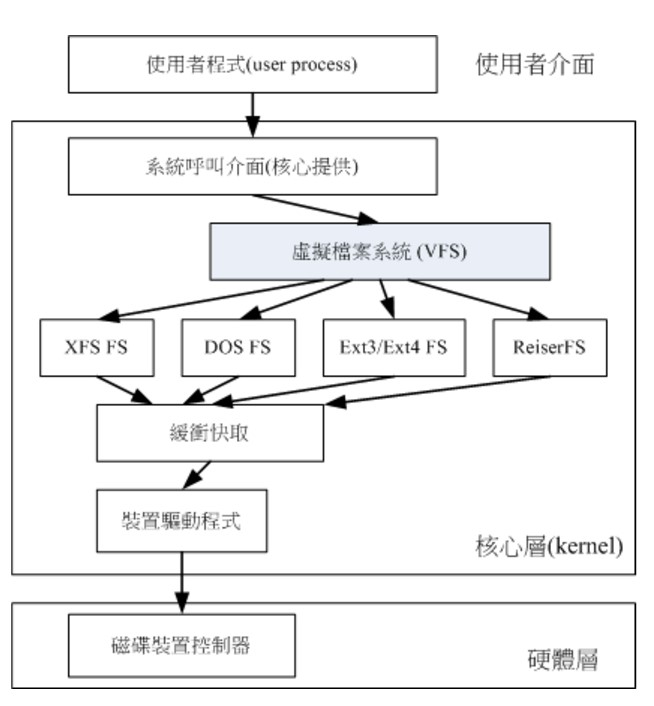
硬链接和符号链接
硬链接和符号链接都是都是链接文件,用"l"表示
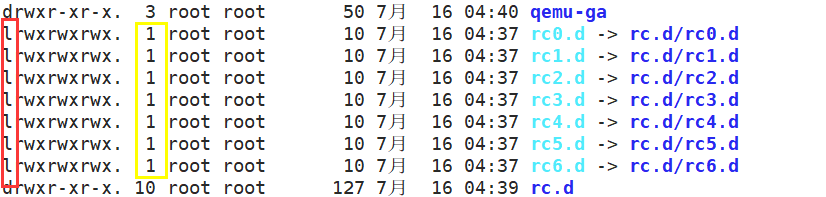
(红色为符号链接标识l,黄色为引用计数)
硬链接 指向同一个inode的多个文件路径 特性:目录不支持硬链接,硬链接不支持跨文件系统,创建硬链接会增加inode引用计数 创建硬链接:
ln 源文件 链接文件
我们来看一下如下:
[root@localhost ~]# ls -l /etc/ | grep "fstab" -rw-r--r--. 1 root root 541 7月 16 04:37 fstab为其创建一个链接
为其创建一个链接
[root@localhost ~]# ln /etc/fstab /tmp/fstab.link
引用计数变为了2
[root@localhost ~]# ls -l /etc/ | grep "fstab" -rw-r--r--. 2 root root 541 7月 16 04:37 fstab
再去看一下/tmp下的链接文件
[root@localhost ~]# ls -l /tmp/ | grep "link" -rw-r--r--. 2 root root 541 7月 16 04:37 fstab.link
cat一下内容,因为指向的是inode,所有即使你删除了源文件,通过符号链接还是读取文件内容:
[root@localhost ~]# cat /tmp/fstab.link # # /etc/fstab # Created by anaconda on Sun Jul 16 04:37:14 2017 # # Accessible filesystems, by reference, are maintained under '/dev/disk' # See man pages fstab(5), findfs(8), mount(8) and/or blkid(8) for more info # /dev/mapper/cl-root / xfs defaults 0 0 UUID=ee087898-527c-41b0-85f6-3880e6bf0b73 /boot xfs defaults 0 0 /dev/mapper/cl-var /var xfs defaults 0 0 /dev/mapper/cl-swap swap swap defaults 0 0
符号链接
指向一个文件路径的另一个文件路径
特性:符号链接与文件两个各自是独立的文件,各有自己的inode,对文件创建符号链接不会增加引用计数
支持对目录创建符号链接,可以跨文件系统,删除原文件,符号链接指定的路径就不存在了,此时变成了无效链接:
ln -s 源文件 链接文件
举例:在当前目录下创建文件,并添加内容:
[root@localhost ~]# touch frank.txt [root@localhost ~]# echo "hello" > ./frank.txt [root@localhost ~]# cat frank.txt hello
创建符号链接:
[root@localhost ~]# ln -s frank.txt frank.link
查看符号链接:

删除原文件后,符号填充色变黑,原文件名闪烁:
![]()
写了这么些文件系统的基础知识,应该可以大致理解文件系统是什么个东西了,下面我们就开始介绍如何管理和使用文件系统。
文件系统的管理
文件系统的创建: mkfs 格式1:mkfs.文件系统格式 device
文件系统格式:
mkfs.cramfs mkfs.ext3 mkfs.fat mkfs.msdos mkfs.xfs
mkfs.btrfs mkfs.ext2 mkfs.ext4 mkfs.minix mkfs.vfat
举例:将/dev/sdb1格式化为ext4格式
[root@localhost ~]# mkfs.ext4 /dev/sdb1 mke2fs 1.42.9 (28-Dec-2013) 文件系统标签= OS type: Linux 块大小=4096 (log=2) 分块大小=4096 (log=2) Stride=0 blocks, Stripe width=0 blocks 1310720 inodes, 5242880 blocks 262144 blocks (5.00%) reserved for the super user 第一个数据块=0 Maximum filesystem blocks=2153775104 160 block groups 32768 blocks per group, 32768 fragments per group 8192 inodes per group Superblock backups stored on blocks: 32768, 98304, 163840, 229376, 294912, 819200, 884736, 1605632, 2654208, 4096000 Allocating group tables: 完成 正在写入inode表: 完成 Creating journal (32768 blocks): 完成 Writing superblocks and filesystem accounting information: 完成
也可以使用:
mkfs -t 文件系统格式 device
举例:将/dev/sdb1格式化为ext3格式
[root@localhost ~]# mkfs -t ext3 /dev/sdb1 mke2fs 1.42.9 (28-Dec-2013) 文件系统标签= OS type: Linux 块大小=4096 (log=2) 分块大小=4096 (log=2) Stride=0 blocks, Stripe width=0 blocks 1310720 inodes, 5242880 blocks 262144 blocks (5.00%) reserved for the super user 第一个数据块=0 Maximum filesystem blocks=4294967296 160 block groups 32768 blocks per group, 32768 fragments per group 8192 inodes per group Superblock backups stored on blocks: 32768, 98304, 163840, 229376, 294912, 819200, 884736, 1605632, 2654208, 4096000 Allocating group tables: 完成 正在写入inode表: 完成 Creating journal (32768 blocks): 完成 Writing superblocks and filesystem accounting information: 完成
ext系列系统专用管理工具
mke2fs
创建一个ext2或ext3或ext4的文件系统,和mkfs命令类似
mke2fs [OPTIONS] device 常用选项: -t {ext2|ext3|ext4}:指明要创建的文件系统类型 -b {1024|2048|4096}:指明文件系统的块大小; -L LABEL:指明系统卷标; -j:创建有日志功能的文件系统ext3; -i #:bytes-per-inode,指明inode与字节的比率;即每多少字节创建一个Indode; -N #:直接指明要给此文件系统创建的inode的数量; -m #:指定预留的空间,百分比;
也可以使用-O选项,指定特性,具体指定的各种feature可以使用命令"man 5 ext4"查看
mke2fs -O feature device举例:
[root@localhost ~]# mke2fs -t ext4 -L my_data /dev/sdb1 mke2fs 1.42.9 (28-Dec-2013) 文件系统标签=my_data OS type: Linux 块大小=4096 (log=2) 分块大小=4096 (log=2) Stride=0 blocks, Stripe width=0 blocks 1310720 inodes, 5242880 blocks 262144 blocks (5.00%) reserved for the super user 第一个数据块=0 Maximum filesystem blocks=2153775104 160 block groups 32768 blocks per group, 32768 fragments per group 8192 inodes per group Superblock backups stored on blocks: 32768, 98304, 163840, 229376, 294912, 819200, 884736, 1605632, 2654208, 4096000 Allocating group tables: 完成 正在写入inode表: 完成 Creating journal (32768 blocks): 完成 Writing superblocks and filesystem accounting information: 完成
e2label 系统卷标的查看与设定 查看:
[root@localhost ~]# e2label /dev/sdb1
my_data
设定:
[root@localhost ~]# e2label /dev/sdb2 mydata2 [root@localhost ~]# [root@localhost ~]# e2label /dev/sdb2 mydata2
tune2fs 调整ext2/ext3/ext4的文件系统的某些属性,块大小写创建之后是不可以改变的
tune2fs [OPTIONS] DEVICE -l:查看super block的信息 修改文件系统的属性: -j:修改文件系统 -L LABEL:修改卷标 -m #:调整预留空间百分比 -O [^]FEATURE:开启或关闭某种特性 -o [^]mout_options:开启或关闭某种默认挂载选项,比如 开启acl -o acl 或者关闭 -o ^acl
dumpe2fs 查看设备属性
blkid device blkid -L LABEL:根据LABEL定位设备 blkid -U UUID:根据唯一表示号定位设备
举例
[root@localhost ~]# blkid /dev/sdb1 /dev/sdb1: LABEL="my_data" UUID="0557dfda-a2ab-4d75-93be-38f84c6663a1" TYPE="ext4"
文件系统检测工具
因进程意外终止或者系统崩溃的时候,可能会造成文件损坏,此时应该检查并修复文件系统,建立离线修复。
e2fsck 检测ext2\ext3\ext4类型的linux文件系统e2fsck [OPTIONS] device -y:对所有问题自动回答yes -f:即使文件系统处于clean状态,也要强制检查,clean说明文件系统没有问题,反之为dirty
fsck
检查和修改一个linux的文件系统-t fstype:指名文件系统 -a:无须交互而自动修复所有的错误 -r:交互式修复
也可以使用以下格式:
[root@localhost ~]# fsck
fsck fsck.cramfs fsck.ext3 fsck.fat fsck.msdos fsck.xfs
fsck.btrfs fsck.ext2 fsck.ext4 fsck.minix fsck.vfat
[root@localhost ~]# fsck.ext2 /dev/sdb1
在centos7上,默认使用的文件系统是xfs,centos6默认不可以格式化分区为xfs文件系统,可以安装其文件系统驱动,在centos6安装:
[root@localhost ~]# yum -y install xfsprogs
swap文件系统
linux上的交换分区必须使用独立的文件系统,system-ID必须是82
举例:现在要把分区sdb5转换为支持swap文件系统
[root@localhost ~]# fdisk /dev/sdb 欢迎使用 fdisk (util-linux 2.23.2)。 更改将停留在内存中,直到您决定将更改写入磁盘。 使用写入命令前请三思。 命令(输入 m 获取帮助):t 分区号 (1-5,默认 5):5 Hex 代码(输入 L 列出所有代码):l 0 空 24 NEC DOS 81 Minix / 旧 Linu bf Solaris 1 FAT12 27 隐藏的 NTFS Win 82 Linux 交换 / So c1 DRDOS/sec (FAT- 2 XENIX root 39 Plan 9 83 Linux c4 DRDOS/sec (FAT- 3 XENIX usr 3c PartitionMagic 84 OS/2 隐藏的 C: c6 DRDOS/sec (FAT- 4 FAT16 <32M 40 Venix 80286 85 Linux 扩展 c7 Syrinx 5 扩展 41 PPC PReP Boot 86 NTFS 卷集 da 非文件系统数据 6 FAT16 42 SFS 87 NTFS 卷集 db CP/M / CTOS / . 7 HPFS/NTFS/exFAT 4d QNX4.x 88 Linux 纯文本 de Dell 工具 8 AIX 4e QNX4.x 第2部分 8e Linux LVM df BootIt 9 AIX 可启动 4f QNX4.x 第3部分 93 Amoeba e1 DOS 访问 a OS/2 启动管理器 50 OnTrack DM 94 Amoeba BBT e3 DOS R/O b W95 FAT32 51 OnTrack DM6 Aux 9f BSD/OS e4 SpeedStor c W95 FAT32 (LBA) 52 CP/M a0 IBM Thinkpad 休 eb BeOS fs e W95 FAT16 (LBA) 53 OnTrack DM6 Aux a5 FreeBSD ee GPT f W95 扩展 (LBA) 54 OnTrackDM6 a6 OpenBSD ef EFI (FAT-12/16/ 10 OPUS 55 EZ-Drive a7 NeXTSTEP f0 Linux/PA-RISC 11 隐藏的 FAT12 56 Golden Bow a8 Darwin UFS f1 SpeedStor 12 Compaq 诊断 5c Priam Edisk a9 NetBSD f4 SpeedStor 14 隐藏的 FAT16 <3 61 SpeedStor ab Darwin 启动 f2 DOS 次要 16 隐藏的 FAT16 63 GNU HURD or Sys af HFS / HFS+ fb VMware VMFS 17 隐藏的 HPFS/NTF 64 Novell Netware b7 BSDI fs fc VMware VMKCORE 18 AST 智能睡眠 65 Novell Netware b8 BSDI swap fd Linux raid 自动 1b 隐藏的 W95 FAT3 70 DiskSecure 多启 bb Boot Wizard 隐 fe LANstep 1c 隐藏的 W95 FAT3 75 PC/IX be Solaris 启动 ff BBT Hex 代码(输入 L 列出所有代码):82 已将分区“Linux”的类型更改为“Linux swap / Solaris” 命令(输入 m 获取帮助):w The partition table has been altered! Calling ioctl() to re-read partition table. 正在同步磁盘。
再来查看sdb的分区情况
[root@localhost ~]# fdisk -l /dev/sdb 磁盘 /dev/sdb:128.8 GB, 128849018880 字节,251658240 个扇区 Units = 扇区 of 1 * 512 = 512 bytes 扇区大小(逻辑/物理):512 字节 / 512 字节 I/O 大小(最小/最佳):512 字节 / 512 字节 磁盘标签类型:dos 磁盘标识符:0x3918c6ef 设备 Boot Start End Blocks Id System /dev/sdb1 2048 41945087 20971520 83 Linux /dev/sdb2 41945088 83888127 20971520 83 Linux /dev/sdb3 83888128 125831167 20971520 83 Linux /dev/sdb4 125831168 251658239 62913536 5 Extended /dev/sdb5 125833216 167776255 20971520 82 Linux swap / Solaris注意:windows无法识别linux的文件系统,要使用U盘在两种类型的设备上copy文件的时候,可以使用wimdows和Linux都能识别的文件系统:FAT32(vfat)。
~]# mkfs.vfat device
文件系统的使用
文件系统创建完毕之后,想要使用,就必须要挂载到指定的位置。
根文件系统之外的其他系统想要能够被访问,就必须挂载在根文件系统上的某一个目录上,而此目录被称为挂载点。
挂载点:一个文件系统的访问入口,它有以下特性:
1.目录必须实现存在
2.应该使用未被或者不会被其他进程使用的目录
3.挂载点下原有的文件会被隐藏
mount
挂载文件系统
mount [-nrw] [-t vfstype] [-o options] device dir 命令选项: -r:readonly,只读挂载; -w:read and write, 读写挂载; -n:默认情况下,设备挂载或卸载的操作会同步更新至/etc/mtab文件中;-n用于禁止此特性; -t vfstype:指明要挂载的设备上的文件系统的类型;多数情况下可省略,此时mount会通过blkid来判断要挂载的设备的文件系统类型; -L LABEL:挂载时以卷标的方式指明设备; mount -L LABEL dir -U UUID:挂载时以UUID的方式指明设备; mount -U UUID dir -o options:挂载选项 sync/async:同步/异步操作; atime/noatime:文件或目录在被访问时是否更新其访问时间戳; diratime/nodiratime:目录在被访问时是否更新其访问时间戳; remount:重新挂载; acl:支持使用facl功能; # mount -o acl device dir # tune2fs -o acl device ro:只读 rw:读写 dev/nodev:此设备上是否允许创建设备文件; exec/noexec:是否允许运行此设备上的程序文件; auto/noauto: user/nouser:是否允许普通用户挂载此文件系统; suid/nosuid:是否允许程序文件上的suid和sgid特殊权限生效; defaults:Use default options: rw, suid, dev, exec, auto, nouser, async, and relatime.注意:也可以将挂载后的目录再挂载到另一个目录上,作为其临时访问入口
举例:将/dev/sdb1挂载到/mnt目录下
[root@localhost ~]# mount /dev/sdb1 /mnt/ [root@localhost ~]# df -l 文件系统 1K-块 已用 可用 已用% 挂载点 /dev/mapper/cl-root 16250880 3542180 12708700 22% / devtmpfs 1000180 0 1000180 0% /dev tmpfs 1016076 84 1015992 1% /dev/shm tmpfs 1016076 9116 1006960 1% /run tmpfs 1016076 0 1016076 0% /sys/fs/cgroup /dev/sdb1 20511312 45080 19401272 1% /mnt /dev/sda1 508580 151316 357264 30% /boot /dev/mapper/cl-var 2086912 427172 1659740 21% /var tmpfs 203216 16 203200 1% /run/user/42 tmpfs 203216 0 203216 0% /run/user/0
查看当前系统系统所有已经挂载的设备
三种方式:
#mount #cat /etc/mtab #cat /proc/mounts
卸载文件系统
umount device/dir #指定设备名和目录都可以
注意:
如果挂载点下有文件被访问,我们无法卸载
可以使用以命令来查看哪些进程占用了挂载点:
lsof MOUNT_POINT fuser -v MOUNT_POINT
并可以使用如下面命令,强制终止所有正在访问的某挂载点
fuser -km MOUNT_POINT
交换分区的启用和禁用
交换分区不需要挂载。
创建交换分区:
mkswap device #将指定的分区创建支持swap格式的文件系统,也可以进入fdisk的交互模式下,使用t选项启用:
swapon [OPTION] [DEVICE]
-a:定义在/etc/fstab文件中的所有swap设备;
禁用:
swapoff device查看:
[root@localhost mnt]# cat /proc/swaps Filename Type Size Used Priority /dev/dm-1 partition 2097148 0 -1 /dev/sdb5 partition 20971516 0 -2
配置文件/etc/fstab
默认情况下只有根文件系统能够自动挂载,可将需要自动挂载的设备等信息按指定的格式写在/etc/fstab文件中:[root@localhost ~]# cat /etc/fstab # # /etc/fstab # Created by anaconda on Sun Jul 16 04:37:14 2017 # # Accessible filesystems, by reference, are maintained under '/dev/disk' # See man pages fstab(5), findfs(8), mount(8) and/or blkid(8) for more info # /dev/mapper/cl-root / xfs defaults 0 0 UUID=ee087898-527c-41b0-85f6-3880e6bf0b73 /boot xfs defaults 0 0 /dev/mapper/cl-var /var xfs defaults 0 0 /dev/mapper/cl-swap swap swap defaults 0 0
从左到右分为6个字段:
(1)要挂载的设备,可以使用设备文件,卷标和UUID
(2)挂载点,swap类型的设备文件挂载点为swap
(3)文件系统类型
(4)挂载选项:defaults为默认挂载选项,多个挂载选项之间用逗号隔开
(5)转储频率:0:从不备份,1:每天备份,2:每隔一天备份
(6)自检次序:0:不自检,1:首先自检,只能是根文件系统,2,次级自检,以此类推
可以使用mount -a:自动挂载在此文件中所支持的自动挂载设备
举个例子:将系统光盘自动挂载在/mnt目录下,使其开机自动挂载:
[root@localhost ~]# vim /etc/fstab # # /etc/fstab # Created by anaconda on Sun Jul 16 04:37:14 2017 # # Accessible filesystems, by reference, are maintained under '/dev/disk' # See man pages fstab(5), findfs(8), mount(8) and/or blkid(8) for more info # /dev/mapper/cl-root / xfs defaults 0 0 UUID=ee087898-527c-41b0-85f6-3880e6bf0b73 /boot xfs defaults 0 0 /dev/mapper/cl-var /var xfs defaults 0 0 /dev/mapper/cl-swap swap swap defaults 0 0 /dev/sr0 /mnt iso9660 defaults 0 0重启设备确认挂载成功:
[root@localhost ~]# df 文件系统 1K-块 已用 可用 已用% 挂载点 /dev/mapper/cl-root 16250880 3542224 12708656 22% / devtmpfs 1000180 0 1000180 0% /dev tmpfs 1016076 84 1015992 1% /dev/shm tmpfs 1016076 9116 1006960 1% /run tmpfs 1016076 0 1016076 0% /sys/fs/cgroup /dev/sr0 4276440 4276440 0 100% /mnt /dev/sda1 508580 151316 357264 30% /boot /dev/mapper/cl-var 2086912 427160 1659752 21% /var tmpfs 203216 12 203204 1% /run/user/42 tmpfs 203216 0 203216 0% /run/user/0
其他常用命令
df
报告文件系统磁盘的使情况
df [OPTIONS] file -l:显示本地文件的相关信息 -h:以human_readabel的方式显示 -i:显示inode的使用状态,而不是block
[root@localhost ~]# df -l 文件系统 1K-块 已用 可用 已用% 挂载点 /dev/mapper/cl-root 16250880 3542172 12708708 22% / devtmpfs 1000180 0 1000180 0% /dev tmpfs 1016076 84 1015992 1% /dev/shm tmpfs 1016076 9112 1006964 1% /run tmpfs 1016076 0 1016076 0% /sys/fs/cgroup /dev/sda1 508580 151316 357264 30% /boot /dev/mapper/cl-var 2086912 426924 1659988 21% /var tmpfs 203216 12 203204 1% /run/user/42 tmpfs 203216 0 203216 0% /run/user/0
[root@localhost ~]# df -l /mnt/CentOS_BuildTag #查看某个文件属于哪个文件系统 文件系统 1K-块 已用 可用 已用% 挂载点 /dev/sr0 4276440 4276440 0 100% /mnt
dd
转换和拷贝文件,它每次从输入读取的是一个块的大小(默认512字节)if=FILE:从FILE读而不是标准输入 of=FILE:写到FILE里去,而不是标准输出 ibs=BYTES:一次读取BYTES个字节 obs=BYTES:一次写BYTES个字节 bs=BYTES:一次性读写BYTES个字节 skip=blocks:在拷贝之前,跳过输出文件的前blocks个块,每块大写为ibs个字节 seek=blocks:在拷贝之前,跳过输出文件的前 blocks 块,每块大小为 obs-byte 字节 count=blocks:只拷贝输入文件的前 blocks 块(每块的大小为 ibs-byte 字节),而不是全部内容,直到文件末尾。
举例:
1.将本地的/dev/sda整盘备份到/dev/sdb中
dd if=/dev/sda of=/dev/sdb
2.将/dev/sda整盘保存到/root/my_sda
dd if=/dev/sda of=/root/my_sda
3.备份MBR
dd if=/dev/sda of=/root/my_mbr count=1 bs=512
一个好玩的设备文件/dev/zero,是一个输入设备,它可以向外面不断的吐0,另外的一个设备文件是/dev/null,它像一个无底洞一样,可以吞噬一切数据。
4.格式化硬盘
dd if=/dev/zero of=/dev/sda bs=512 count=1
du
查看当前指定的文件或目录占磁盘空间的大小,会递归显示
du [OPTIONS] file -a:显示对所有文件的统计,而不只是包含子目录。 -b:输出以字节为单位的大小,替代缺省时1024字节的计数单位。 --block-size=size:输出以块为单位的大小,块的大小为 size 字节。( file- utils-4.0 的新选项) -h: 为每个数附加一个表示大小单位的字母,象用M表示二进制 的兆字节。 -k:输出以1024字节为计数单位的大小。 -m:输出以兆字节的块为计数单位的大小(就是 1,048,576 字节)。 --max-depth=n:只输出命令行参数的小于等于第 n 层的目录的总计。 详细可以查看man手册
参考链接:https://wizardforcel.gitbooks.io/vbird-linux-basic-4e/content/59.html
评论暂时关闭